Sabit diske erişim nasıl geri kazanılır, sabit disk açılamaması hatası nasıl düzeltilir

Bu yazımızda, sabit diskiniz bozulduğunda ona nasıl yeniden erişebileceğinizi anlatacağız. Haydi gelin birlikte izleyelim!
Word'de sayfa numaralandırma gereksinimlerine bağlı olarak, Word'de sayfa numaralandırmanın birçok yolu arasından seçim yapabiliriz. Belgelerle çalışırken sayfa numaralandırması, özellikle çift taraflı Word belgeleri yazdırdığınızda belgenin profesyonelliğini göstermek açısından önemlidir . İşte Word'de sayfa numaralandırmanın tüm yolları.
İçindekiler
Adım 1:
Word arayüzünde kullanıcı Ekle'ye tıklar ve ardından Sayfa Numarası'nı seçerek Word'de sayfa numarasının ekleneceği konumu seçer.
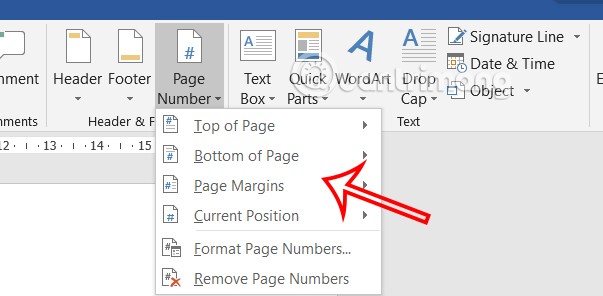
Adım 2:
Daha sonra Tasarım'a tıklayın ve Seçenekler'in altında Farklı İlk Sayfa'yı seçin .
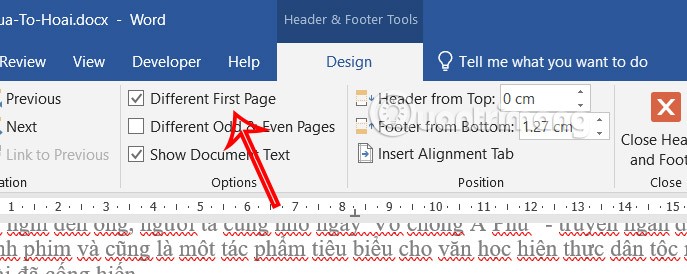
Adım 3:
Artık Word'de 1. sayfaya başvurmadan, Word sayfalarını her zamanki gibi 2. sayfadan itibaren numaralandırabilirsiniz.
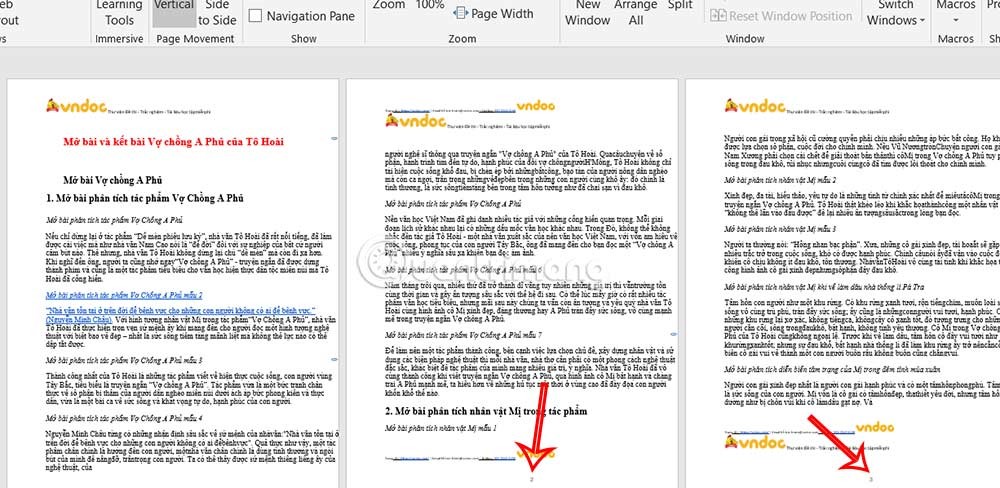
Adım 1:
Öncelikle Word'de sayfa numarasını eklemek istediğiniz yere göre altbilgi veya üstbilgi üzerine çift tıklamanız gerekiyor .

Adım 2:
Tasarım grubuna bakın, ardından Üstbilgi ve Altbilgi bölümüne bakın ve Sayfa Numarası'nı seçin . Liste görüntülendiğinde, Word'de alt bilgiyi biçimlendirmek için Sayfa Numaralarını Biçimlendir'e tıklayın .
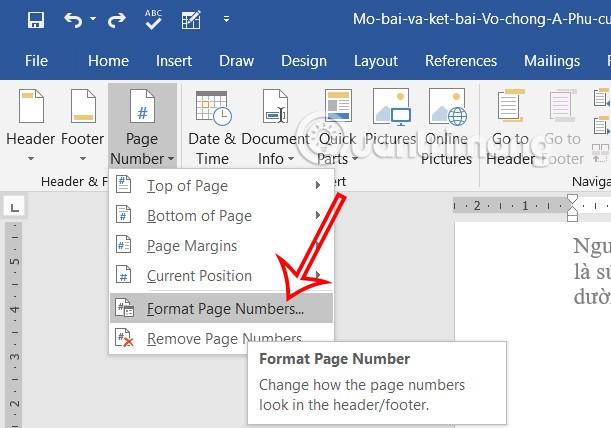
Adım 3:
Word'de sayfa numaralarının biçimini ayarlamanız için seçenekleri görüntüler. Sayı biçimi'nde sayfa numaraları için Roma'yı seçin ve Tamam'a tıklayın.
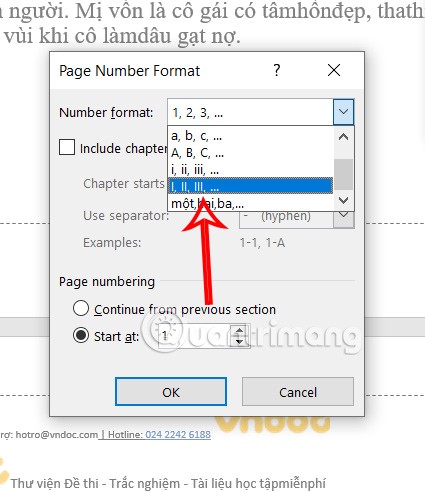
Adım 4:
Daha önce seçtiğiniz sayfa numarası konumuna bağlı olarak Alt Bilgi veya Üst Bilgi'ye tıklamaya devam edin , ardından Word'de Roma sayfa numarası görüntüleme stilini seçin .

Roma sayfa numarası sonuçları Word'de aşağıda gösterildiği gibi görüntülenir.
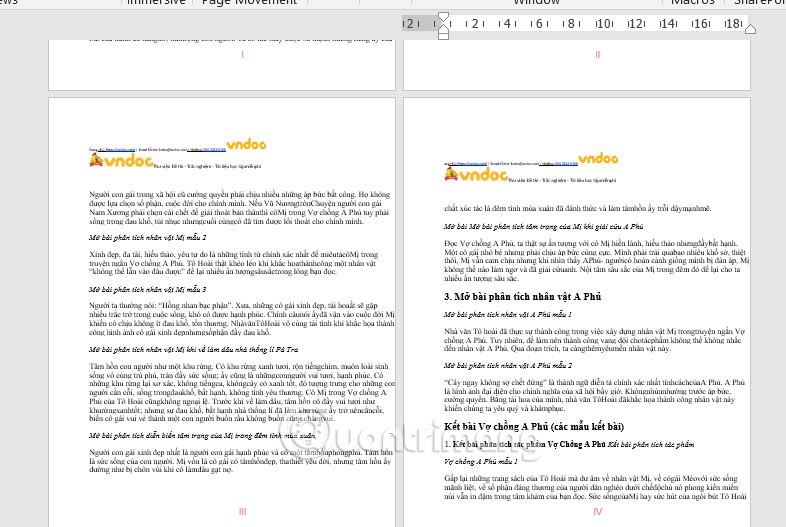
Word'de sayfaları ilk sayfadan itibaren numaralandırmak basittir ve adımlar Word'ün tüm sürümleri için geçerlidir.
Adım 1:
Word arayüzünde Ekle'ye tıklayın ve Sayfa Numarası'nı seçin .
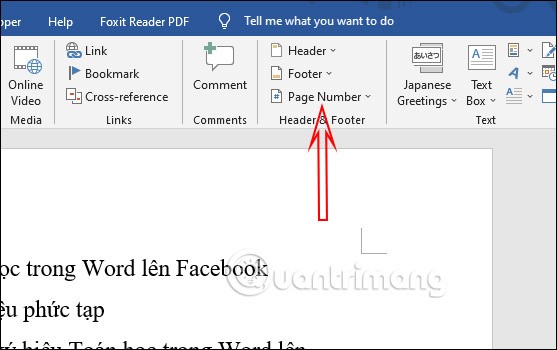
Adım 2:
Şimdi sayfa numaralarını Sayfanın Üstü'nde mi yoksa Sayfanın Alt'ında mı sıralayacağınızı seçebilirsiniz . O yere tıkladığınızda sayfa numaralarının belgede nasıl göründüğünü göreceksiniz.
Metin sayfasında orta, sol veya sağda görünmesini istediğimiz konumu seçiyoruz, ardından seç'e tıklıyoruz ve işlem tamam.
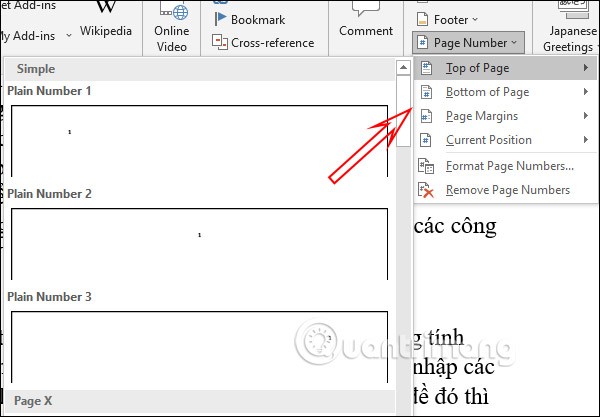
Sayfaları ilk sayfadan numaralandırmanın yanı sıra, ilk sayfayı atlayıp herhangi bir sayfadan sayfa numaralandırabiliriz.
Adım 1:
Numaralandırılacak başlangıç sayfa konumuna gidin ve fareyi sayfanın en üstüne yerleştirin. Word arayüzünde, Word 2016-2019'da Düzen ve Word 2007-2010'da Sayfa Düzeni'ne tıklıyoruz, Kesmeler > Sonraki Sayfa'yı seçerek metni gösterildiği gibi 2 farklı bölüme ayırıyoruz.

Adım 2:
Ekle'ye tıklayın , Sayfa Numarası > Sayfa Numaralarını Biçimlendir'i seçin . Şimdi istediğiniz numaralandırma stilini görüntüleyin ve başlamak istediğiniz sayfa numarasını 1 girin . Başlangıç .
Daha sonra belgede sayfa numarasının görüntüleneceği konumu seçmek için Sayfa Numarası'na da tıklayın .
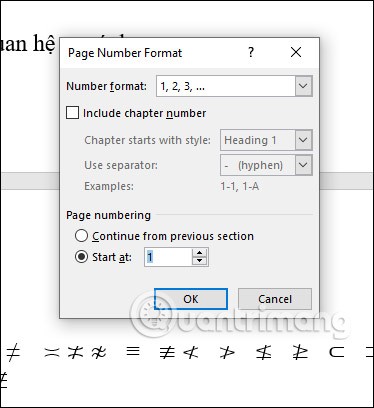
Adım 3:
Daha sonra Tasarım bölümünde Üstbilgi ve Altbilgi Araçları'na tıklayın , ardından iki bölüm arasındaki bağlantıyı kesmek için Önceki Bölüme Bağla'ya tıklayın.
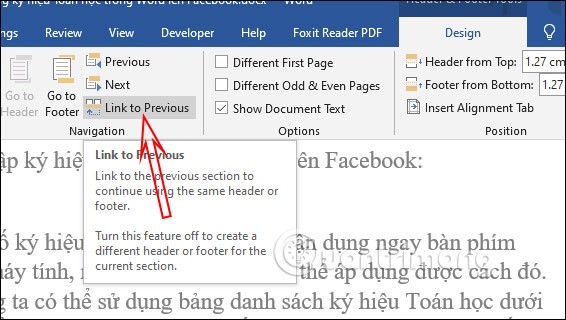
Sayfaları 1'den başlayarak numaralandırmak yerine istediğimiz rakamı seçebiliriz.
Adım 1:
Word arayüzünde Ekle > Sayfa Numarası'na tıklayın ve ardından Sayfa Numarasını Biçimlendir'i seçin .
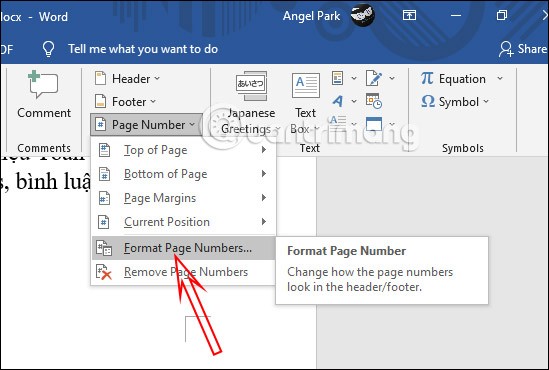
Adım 2:
Daha sonra numaralandırma stilini seçin, Başlangıç'a başlangıç sayfa numarası olarak istediğiniz sayfa numarasını girin.
Son olarak Word'de sayfa numarasının görüneceği konumu seçiyoruz.
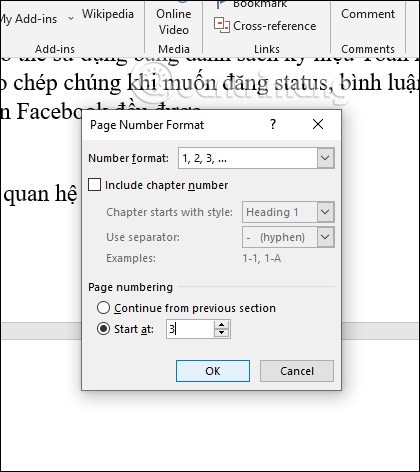
Word'de simetrik sayfa numaralandırması, tek sayfaların bir tarafta, çift sayfaların diğer tarafta olması ve birbirine simetrik olmasıdır. Word versiyonlarında da aynı adımları uyguluyoruz.
Adım 1:
Öncelikle sayfanın en altına çift tıklayarak Word'de Header & Footer ekleme arayüzünü açıyoruz.
Daha sonra Şerit sekmesinde Tasarım'a bakın , Seçenekler grubunda Farklı Tek ve Çift Sayfalar'ı seçerek tek ve çift sayfaları simetrik olarak numaralandırın.
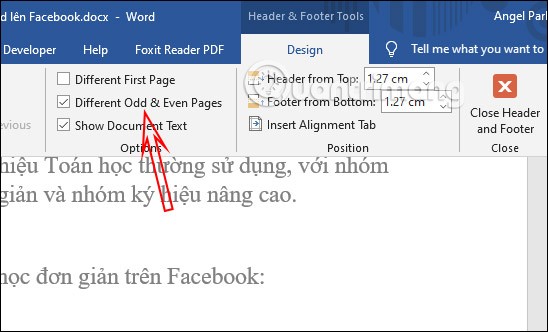
Adım 2:
Daha sonra ekranın sol tarafına bakın, Sayfa Numarası > Sayfanın Altı kısmından ilk sayfa için yazmak istediğiniz konumu ve sayfa stilini seçin . Artık tek sayfa bir tarafta olacak.
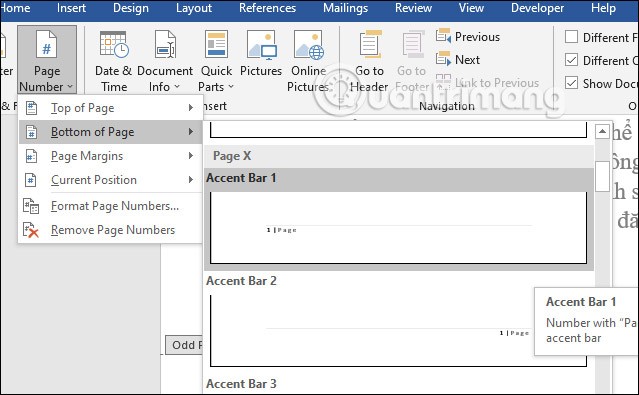
Adım 3:
Daha sonra 2. sayfaya inin , Sayfa Numarası'na basın , ardından Sayfanın Sonu'nu seçin, ardından sayfa numarası 1'e simetrik konumu seçin . Not: Farklı Tek ve Çift Sayfalar ayarını koruyun.
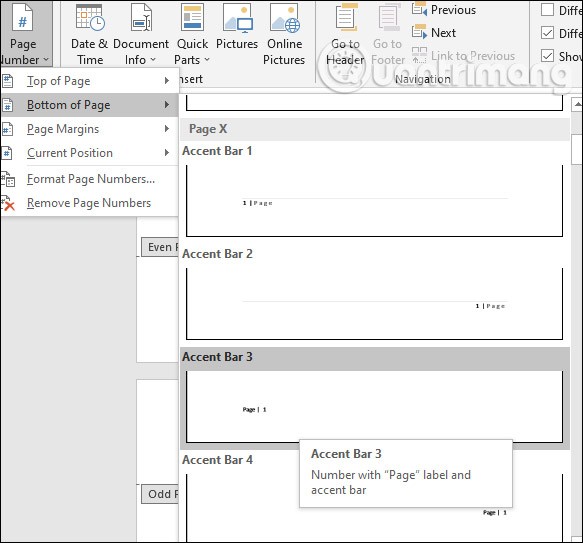
Adım 1:
Sayfaları numaralandırırken harfleri ve rakamları ayırmak istediğiniz sayfanın alt kısmındaki konumu ayarlayın .
Word arayüzünde Düzen'e tıklayın , ardından Kesmeler bölümünde Bölüm Kesmeleri bölümünü bulun ve bölümü ayırmak için Sonraki Sayfa'yı seçin .
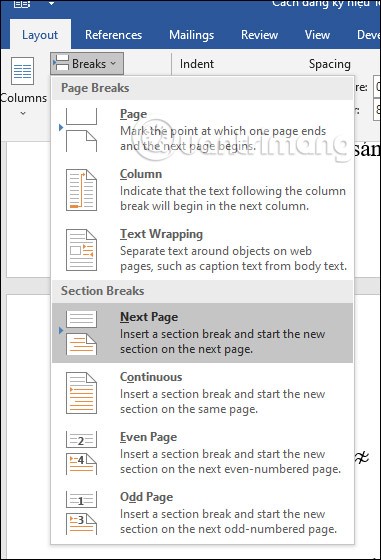
Adım 2:
Ekle > Sayfa Numarası > Sayfa Numarasını Biçimlendir… seçeneğine tıklayın . Sayfa numaralandırma stilini metin biçiminde seçeceğiz , Sayfa numaralandırma bölümünden Başla olarak seçeneğini seçeceğiz . Tamam’a tıklayın.
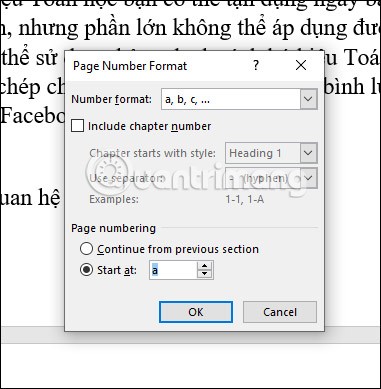
Adım 3:
Sayfa Numarası'na tıklayın ve ardından sayfa numarasını eklemek istediğiniz konumu seçin. Daha sonra sayfalar alfabetik sıraya göre numaralandırılmaya başlanacaktır.
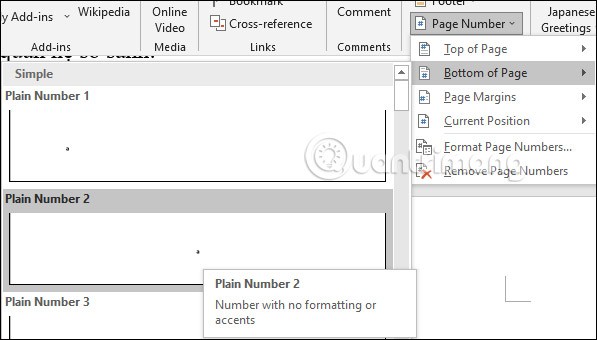
Adım 4:
Fareyi, bölümün ayrıldığı, sayfaları sayısal biçimde numaralandırmak istediğiniz konuma sürükleyin. Sayfanın üst kısmına tıklayın ve Ekle > Sayfa Numarası > Sayfa Numaralarını Biçimlendir … seçeneğini belirleyin.
Sayı biçimi bölümünde sayfa numarası biçimini 1, 2, 3 olarak seçin . Sayfaları sayısal biçimde numaralandırmak için Başlangıç bölümüne 1 girin.
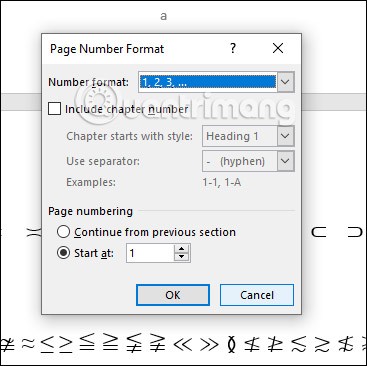
Sayfa numarası sonuçları sayılar ve harfler arasında değişiyor.
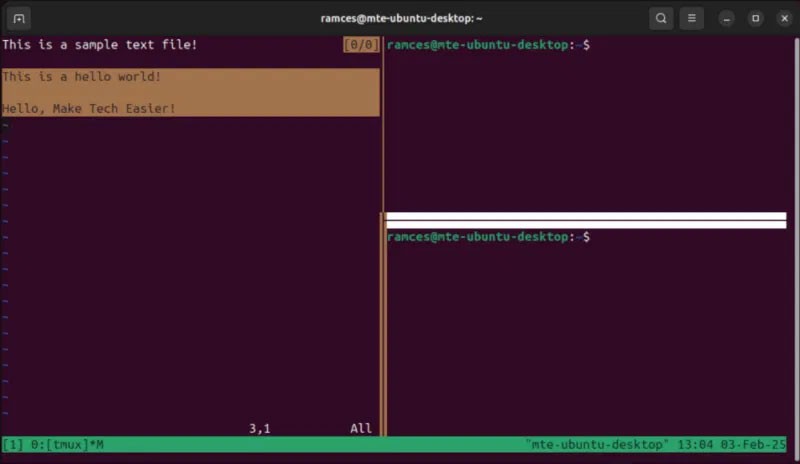
Word'de sayfa numaralarını silmek için Ekle'ye , ardından Sayfa Numarası'na tıklayıp Sayfa Numarasını Kaldır'ı seçmeniz yeterlidir .
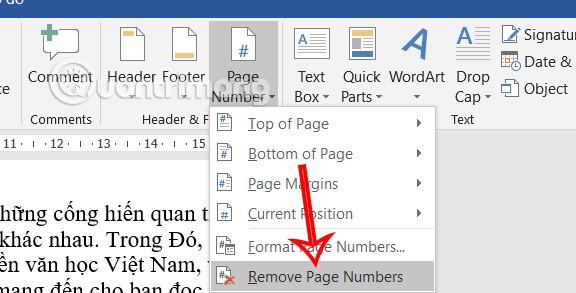
Bu yazımızda, sabit diskiniz bozulduğunda ona nasıl yeniden erişebileceğinizi anlatacağız. Haydi gelin birlikte izleyelim!
İlk bakışta AirPods, diğer gerçek kablosuz kulaklıklara benziyor. Ancak birkaç az bilinen özelliği keşfedilince her şey değişti.
Apple, yepyeni buzlu cam tasarımı, daha akıllı deneyimler ve bilindik uygulamalarda iyileştirmeler içeren büyük bir güncelleme olan iOS 26'yı tanıttı.
Öğrencilerin çalışmaları için belirli bir dizüstü bilgisayara ihtiyaçları vardır. Bu dizüstü bilgisayar, seçtikleri bölümde iyi performans gösterecek kadar güçlü olmasının yanı sıra, tüm gün yanınızda taşıyabileceğiniz kadar kompakt ve hafif olmalıdır.
Windows 10'a yazıcı eklemek basittir, ancak kablolu cihazlar için süreç kablosuz cihazlardan farklı olacaktır.
Bildiğiniz gibi RAM, bir bilgisayarda çok önemli bir donanım parçasıdır; verileri işlemek için bellek görevi görür ve bir dizüstü bilgisayarın veya masaüstü bilgisayarın hızını belirleyen faktördür. Aşağıdaki makalede, WebTech360, Windows'ta yazılım kullanarak RAM hatalarını kontrol etmenin bazı yollarını anlatacaktır.
Akıllı televizyonlar gerçekten dünyayı kasıp kavurdu. Teknolojinin sunduğu pek çok harika özellik ve internet bağlantısı, televizyon izleme şeklimizi değiştirdi.
Buzdolapları evlerde sıkça kullanılan cihazlardır. Buzdolapları genellikle 2 bölmeden oluşur, soğutucu bölme geniştir ve kullanıcı her açtığında otomatik olarak yanan bir ışığa sahiptir, dondurucu bölme ise dardır ve hiç ışığı yoktur.
Wi-Fi ağları, yönlendiriciler, bant genişliği ve parazitlerin yanı sıra birçok faktörden etkilenir; ancak ağınızı güçlendirmenin bazı akıllı yolları vardır.
Telefonunuzda kararlı iOS 16'ya geri dönmek istiyorsanız, iOS 17'yi kaldırma ve iOS 17'den 16'ya geri dönme konusunda temel kılavuzu burada bulabilirsiniz.
Yoğurt harika bir besindir. Her gün yoğurt yemek faydalı mıdır? Her gün yoğurt yediğinizde vücudunuzda nasıl değişiklikler olur? Hadi birlikte öğrenelim!
Bu yazıda en besleyici pirinç türleri ve seçtiğiniz pirincin sağlık yararlarından nasıl en iyi şekilde yararlanabileceğiniz ele alınıyor.
Uyku düzeninizi ve uyku vakti rutininizi oluşturmak, çalar saatinizi değiştirmek ve beslenmenizi buna göre ayarlamak, daha iyi uyumanıza ve sabahları zamanında uyanmanıza yardımcı olabilecek önlemlerden birkaçıdır.
Kiralayın Lütfen! Landlord Sim, iOS ve Android'de oynanabilen bir simülasyon mobil oyunudur. Bir apartman kompleksinin ev sahibi olarak oynayacak ve dairenizin içini iyileştirme ve kiracılar için hazır hale getirme amacıyla bir daireyi kiralamaya başlayacaksınız.
Bathroom Tower Defense Roblox oyun kodunu alın ve heyecan verici ödüller için kullanın. Daha yüksek hasara sahip kuleleri yükseltmenize veya kilidini açmanıza yardımcı olacaklar.













